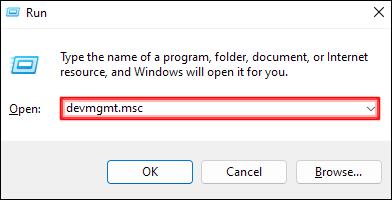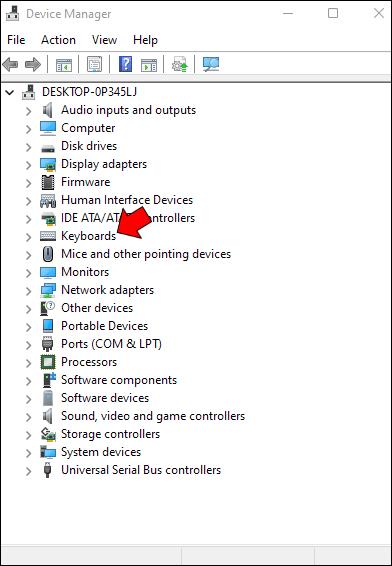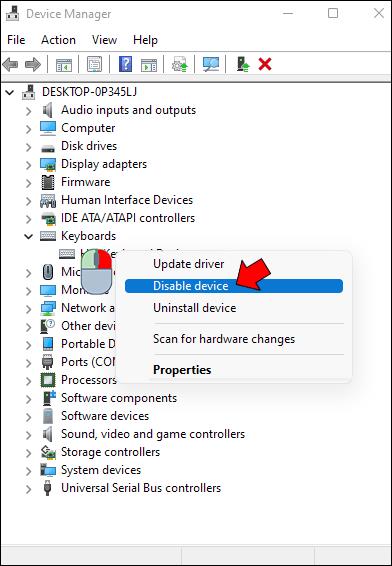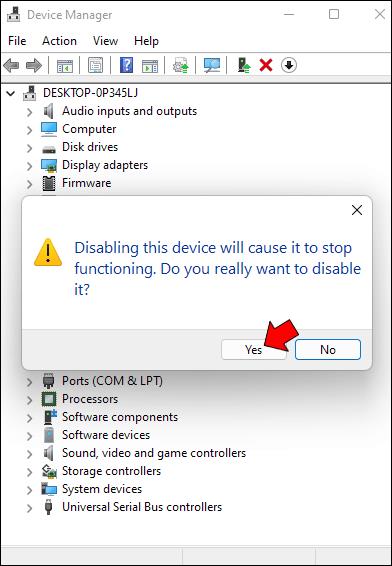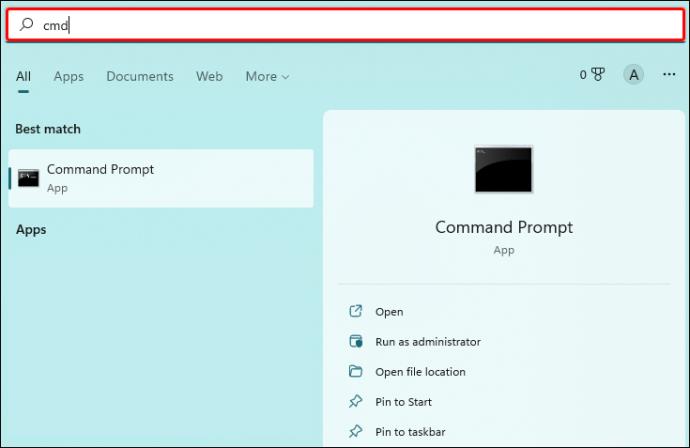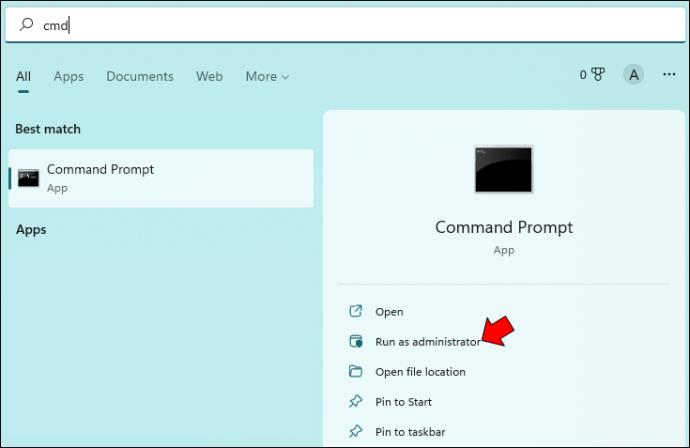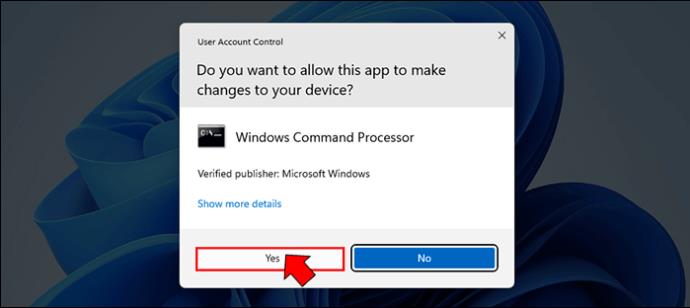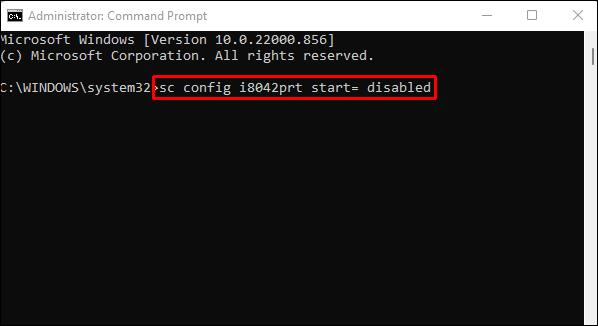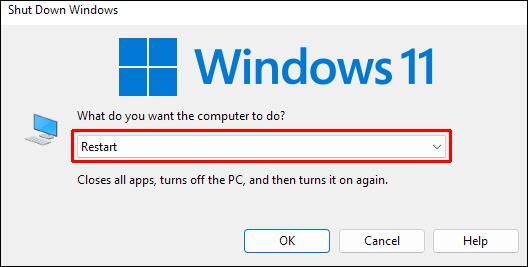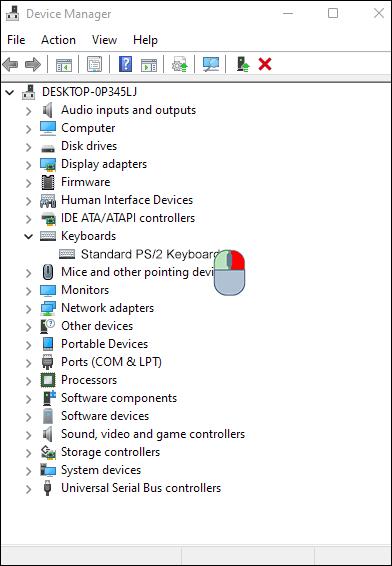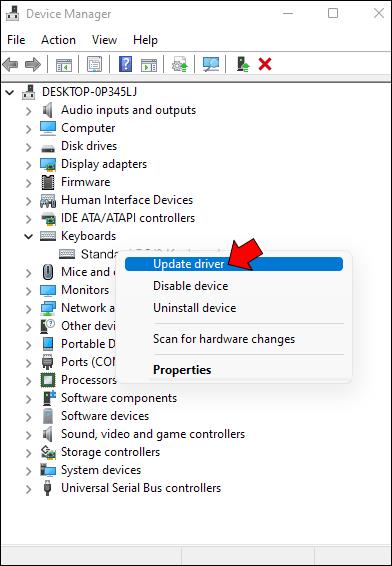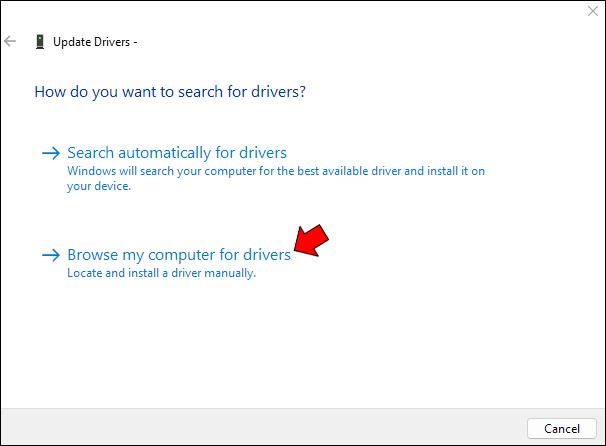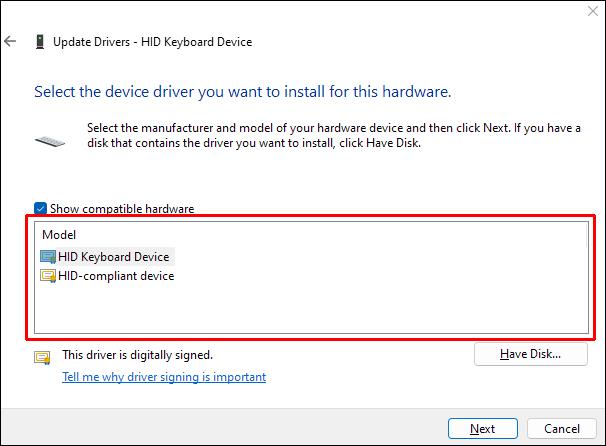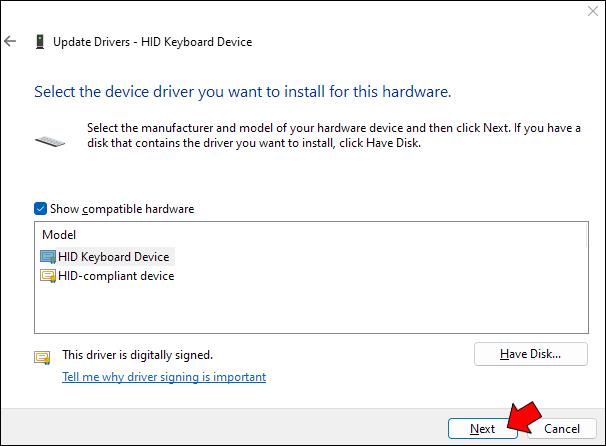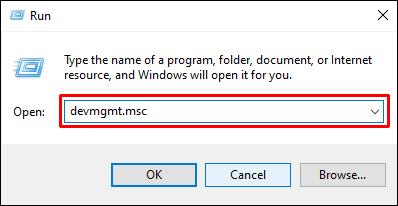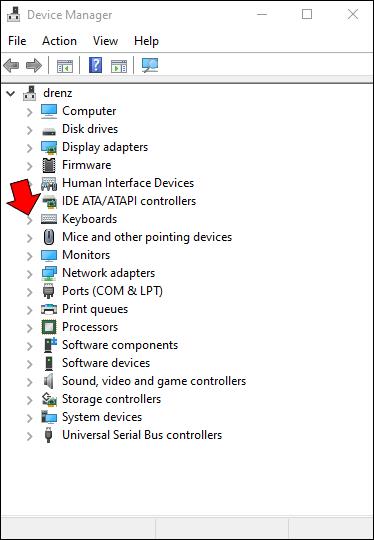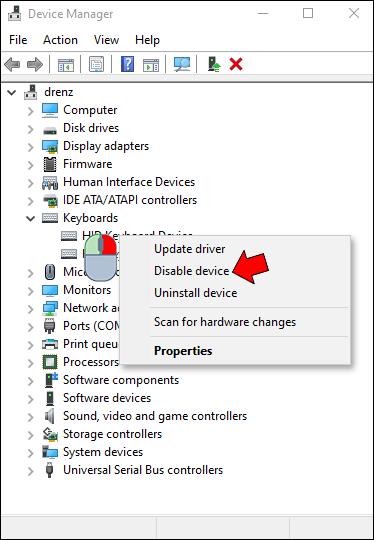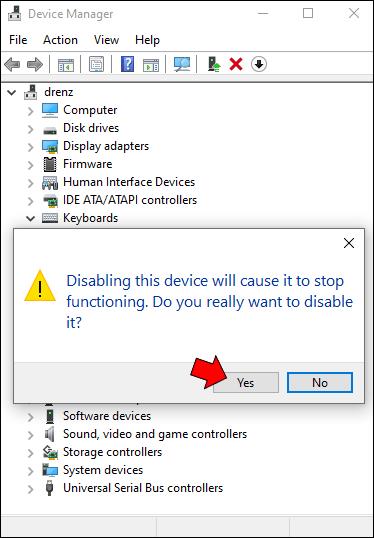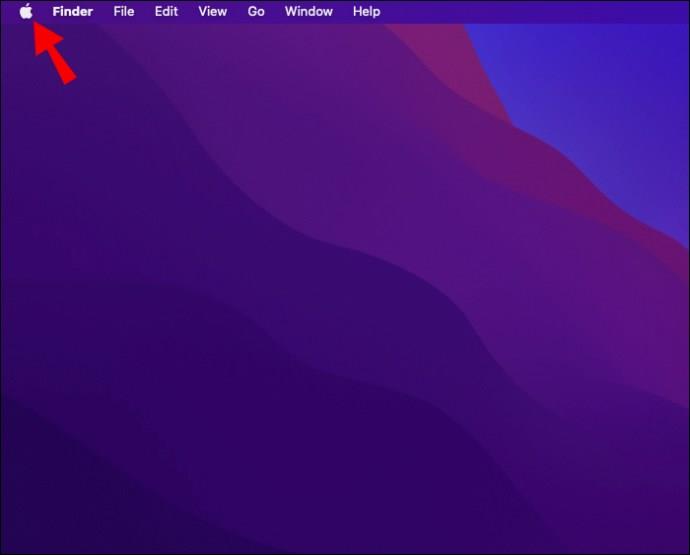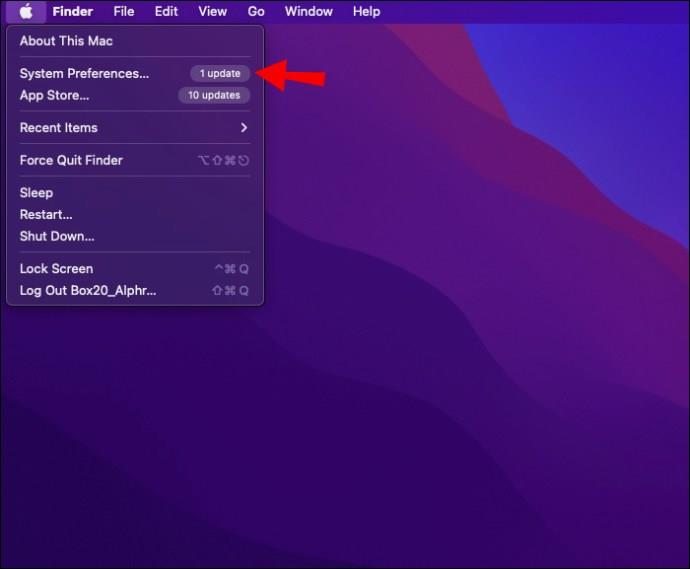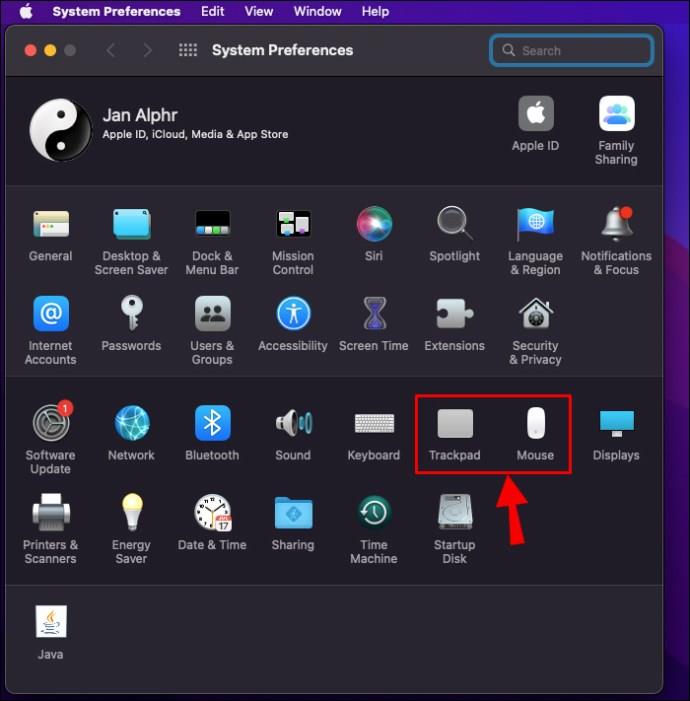Căutați o modalitate de a dezactiva tastatura laptopului dvs. fie temporar, fie definitiv? Dacă răspunsul tău este afirmativ la oricare dintre ele, te putem acoperi!

Acest ghid va stabili pașii pentru a vă dezactiva tastatura atât pe computerele Windows, cât și pe Mac.
Dezactivați tastatura unui laptop
Laptopurile devin rapid dispozitivul de calcul principal pentru mulți oameni, deoarece oferă o modalitate convenabilă de a rămâne conectat și productiv în timp ce sunteți în deplasare. O caracteristică cheie care face laptopurile atât de versatile este tastatura lor încorporată.
Spre deosebire de computerele desktop, care necesită o tastatură externă, laptopurile au tastaturile încorporate chiar în șasiu. Acest lucru vă permite să călătoriți cu ușurință și să tastați confortabil pentru perioade lungi de timp, fără să vă faceți griji cu privire la conectarea sau deconectarea unei tastaturi externe.
Din păcate, totuși, tastaturile încorporate nu sunt imune la deteriorare. De exemplu, dacă o cheie devine uzată sau uzată, se poate rupe în cele din urmă, făcând-o inutilizabilă. Acest lucru poate face dificilă tastarea, deoarece este posibil să trebuiască să comutați la tastatura de pe ecran ori de câte ori trebuie să introduceți acea literă sau simbol.
Pentru a evita necazurile asociate cu o tastatură încorporată inferioară, este posibil să preferați să treceți la una externă. Cu toate acestea, ar trebui să dezactivați tastatura încorporată pentru a evita înregistrarea loviturilor accidentale sau neintenționate pe computer.
Să vedem cum poți să faci asta pe Windows și macOS
Cum să dezactivați tastatura unui laptop pe un computer cu Windows 11
Puteți dezactiva tastatura laptopului cu Windows 11 în trei moduri:
(a) Dezactivarea tastaturii prin intermediul Managerului de dispozitive
Windows 11, cea mai recentă și probabil cea mai interesantă versiune a seriei Windows, vine cu o setare deosebit de utilă pentru utilizatorii de laptopuri. Puteți opri tastatura încorporată oricând doriți, cu doar câteva atingeri:
- Deschideți Managerul de dispozitive tastând „
devmgmt.msc” în caseta de dialog Run. Alternativ, puteți tasta „Manager dispozitive” în caseta de căutare Windows.
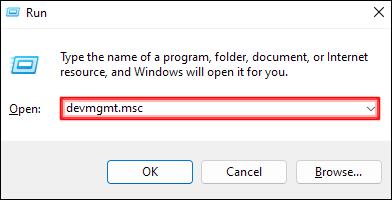
- Selectați „Tastaturi” din fereastra Manager dispozitive. Aceasta va afișa o listă cu toate tastaturile conectate în prezent la laptop, inclusiv cea încorporată.
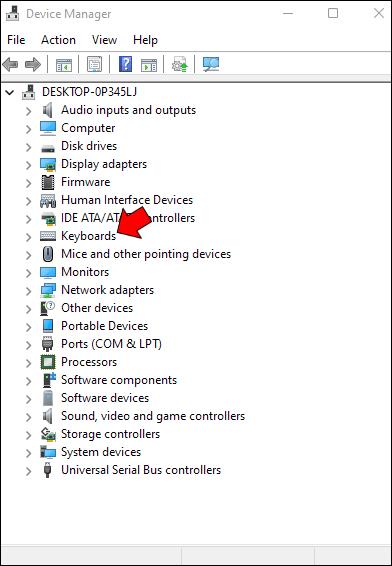
- Faceți clic dreapta pe tastatura încorporată și atingeți „Dezactivați” din meniul contextual.
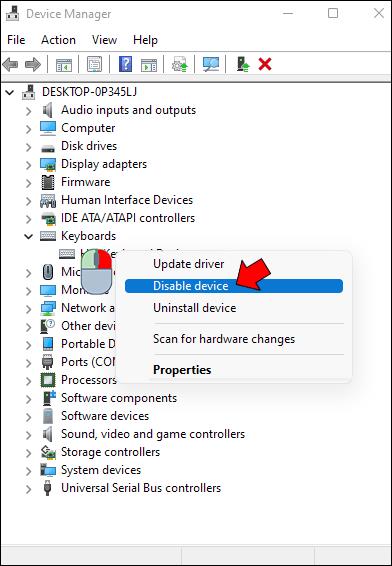
- Confirmați decizia cu un „Da” în caseta de dialog rezultată.
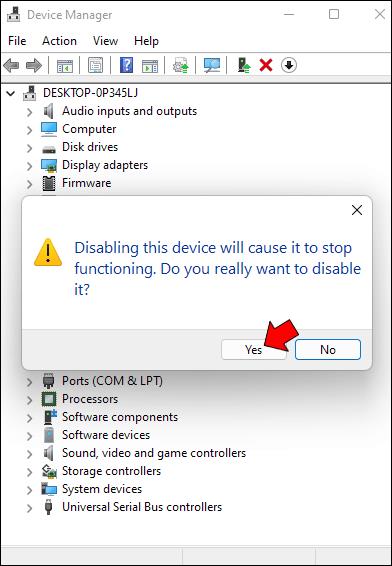
Este posibil ca unele modele de laptop să nu aibă butonul „Dezactivare”, ci opțiunea „Dezinstalare dispozitiv”. Puteți selecta acea opțiune, iar rezultatul va fi același: tastatura dvs. încorporată va fi oprită imediat. Cu toate acestea, nici una dintre opțiuni nu este permanentă. Laptopul va reactiva automat tastatura imediat ce reporniți.
Ca atare, va trebui să reveniți la secțiunea de tastatură din Managerul de dispozitive de fiecare dată când porniți.
(b) Dezactivarea tastaturii prin linia de comandă
Dacă nu doriți ca inconvenientul de a deschide Managerul de dispozitive să dezactiveze tastatura de fiecare dată când porniți laptopul, nu vă faceți griji. Puteți dezactiva permanent tastatura folosind linia de comandă.
Iată pașii:
- Atingeți pictograma Windows din colțul din stânga jos și tastați „cmd” în bara de căutare.
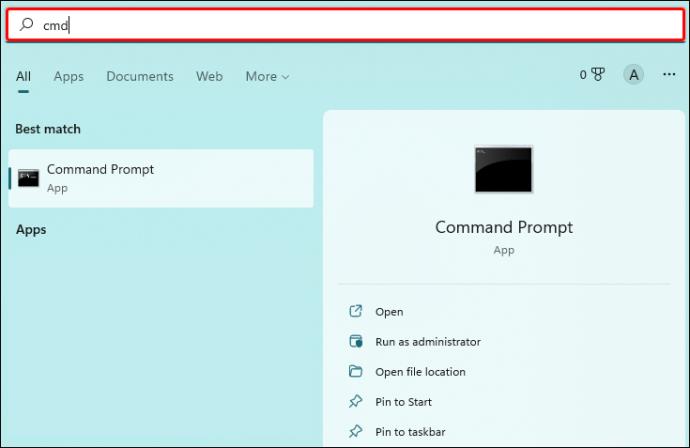
- Selectați „Run as administrator” sub „Command Prompt”.
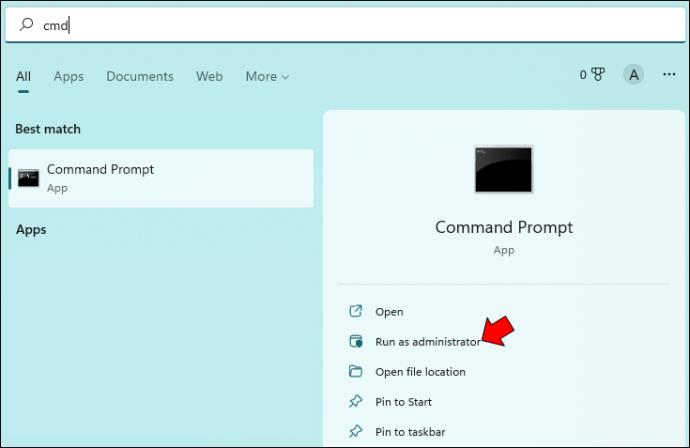
- Faceți clic pe „Da” pentru a confirma că sunteți de acord cu aplicația Prompt de comandă care efectuează modificări pe computer.
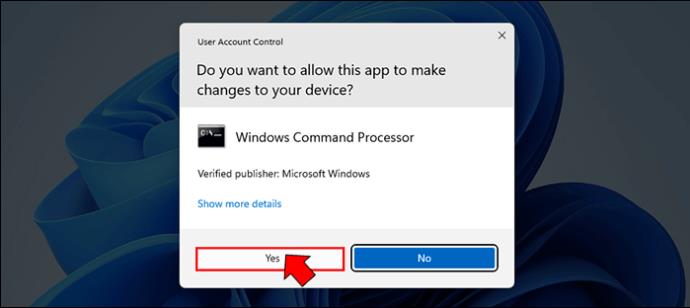
- Odată ce se deschide fereastra Prompt de comandă, tastați următoarea linie de comandă, apoi apăsați Enter:
sc config i8042prt start= disabled
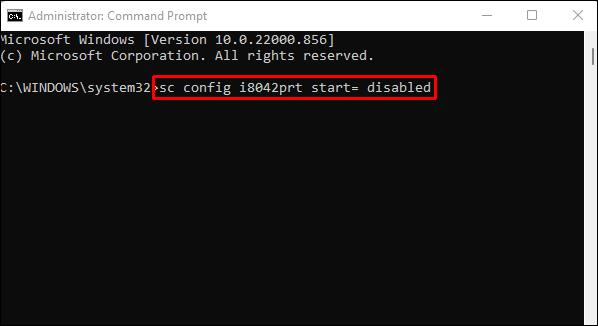
- Închideți linia de comandă și reporniți laptopul.
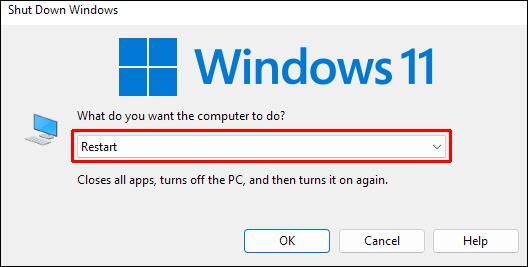
Vă rugăm să rețineți că, pentru ca acest lucru să funcționeze, mai întâi, trebuie să dezactivați tastatura prin Device Manager, așa cum sa discutat mai sus. Linia de comandă executată oprește Windows să reactiveze automat tastatura atunci când reporniți laptopul.
Dacă doriți vreodată să reactivați tastatura în viitor, trebuie doar să rulați aplicația Command Prompt și să introduceți următoarea comandă:
sc config i8042prt start= auto
(c) Dezactivarea tastaturii prin alegerea driverului greșit
Iată o modalitate eficientă, dar neortodoxă, de a vă dezactiva tastatura. De fapt, puteți dezactiva tastatura încorporată a laptopului dvs. asociindu-l cu driverul greșit. Probabil că este o modalitate extremă de a face acest lucru, dar funcționează, iar inversarea modificărilor pe care le faci nu este prea dificilă.
Iată cum vă asociați tastatura cu un driver incompatibil:
- Deschideți Managerul de dispozitive tastând „devmgmt.msc” în caseta de dialog Run.
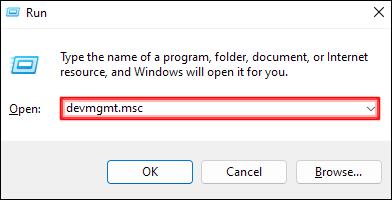
- Extindeți „Tastaturi” și apoi faceți clic dreapta pe „Tastatură standard PS/2”.
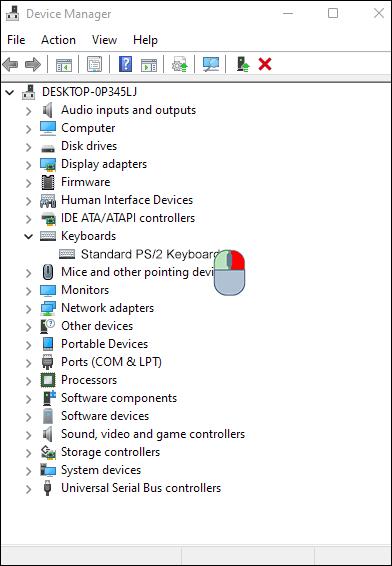
- Selectați „Actualizare driver” din meniul contextual.
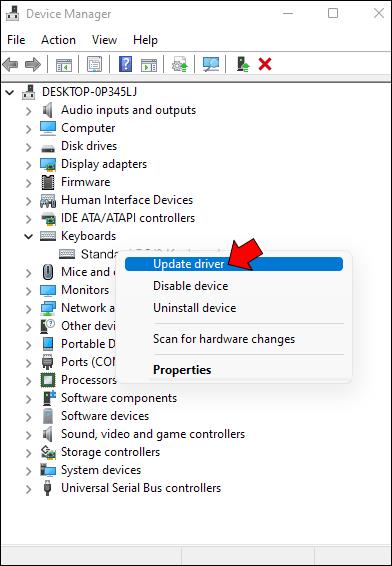
- În acest moment, laptopul va prezenta opțiuni despre cum doriți să căutați drivere. Alegeți „Răsfoiți computerul pentru software-ul driver”.
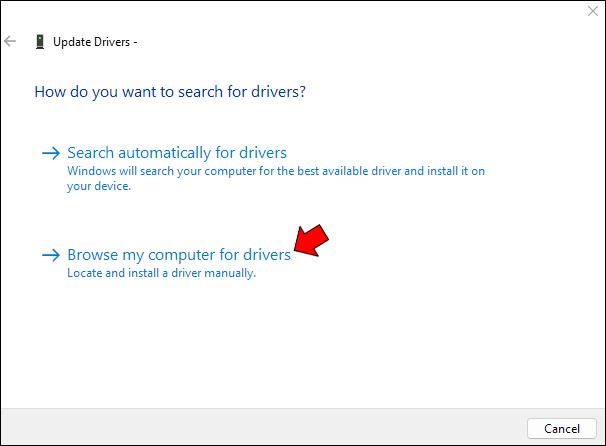
- În fereastra următoare, selectați „Permiteți-mi să aleg dintr-o listă de drivere disponibile pe computerul meu”.

- Derulați în jos lista, alegeți un producător diferit de tastatura standard și selectați orice model listat.
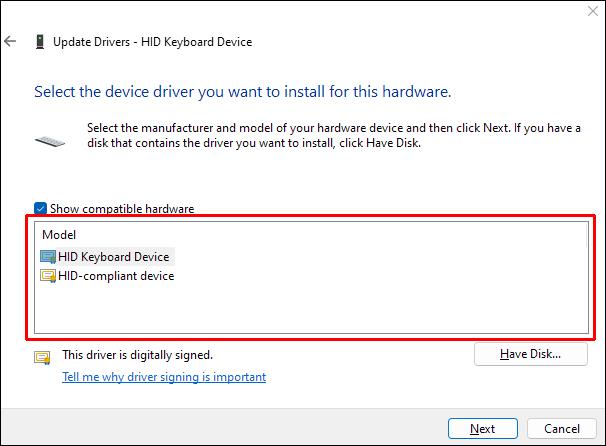
- Faceți clic pe „Următorul”.
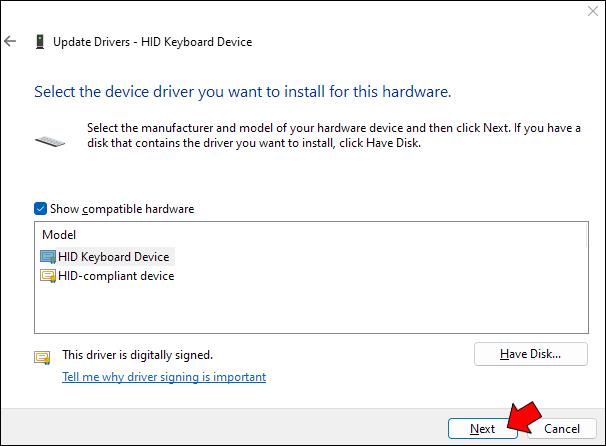
- Windows va încerca să vă avertizeze că driverul pe care urmează să îl instalați poate fi incompatibil cu sistemul dvs. Atingeți „Da” pentru a confirma că doriți să continuați cu instalarea.
- Închideți fereastra „Actualizare drivere” și reporniți laptopul.
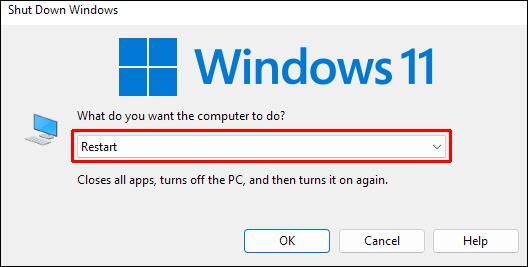
Odată ce laptopul repornește, tastatura nu va funcționa. Cu toate acestea, îl puteți reactiva cu ușurință urmând pașii de la 1 la 4 de mai sus și apoi selectând „Căutați automat drivere”.
Cum să dezactivați tastatura unui laptop pe un computer cu Windows 10
Indiferent dacă încercați să vă protejați laptopul de mâinile curioase sau să vă împiedicați să apăsați accidental tastele și să creați greșeli de scriere, există momente în care ați dori să dezactivați tastatura laptopului.
Iată un ghid pas cu pas despre cum să o faci pe un PC cu Windows 10.
- Deschideți Managerul de dispozitive căutându-l în meniul Start sau apăsând tasta Windows + R, tastând „devmgmt.msc” în dialogul Run și apăsând Enter.
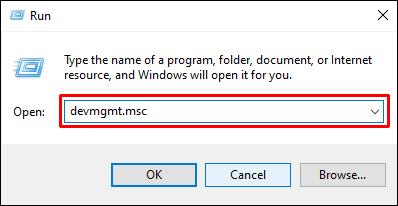
- Extindeți secțiunea „Tastaturi” din lista de dispozitive.
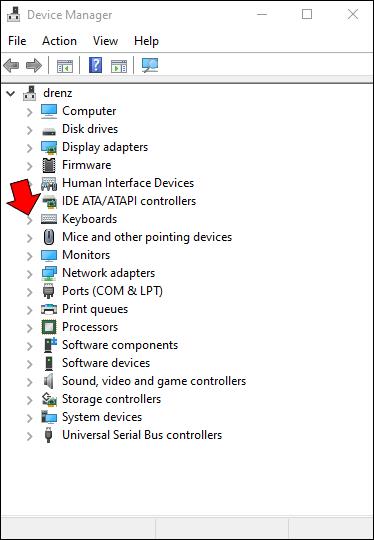
- Faceți clic dreapta pe intrarea de la tastatură a laptopului și selectați „Dezactivați” din meniul contextual care apare.
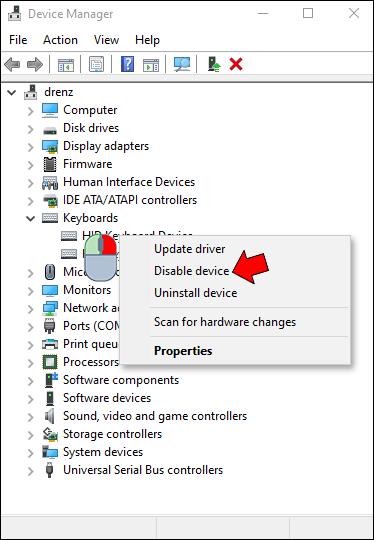
- Va apărea o fereastră pop-up care vă va cere să confirmați că doriți să dezactivați dispozitivul; faceți clic pe „Da” pentru a continua.
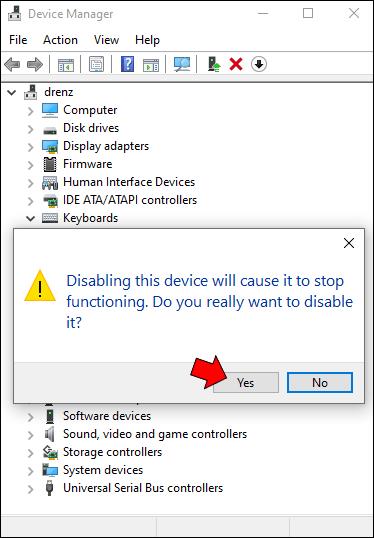
Tastatura dvs. va fi acum dezactivată; pentru a-l activa din nou, urmați pur și simplu pașii 1-4 și selectați „Activați” din meniul contextual la pasul 3 în loc de „Dezactivați”.
Dacă doriți, puteți utiliza, de asemenea, aceeași metodă pentru a dezactiva alte dispozitive, cum ar fi mouse-ul sau trackpad-ul. Cu toate acestea, nu vă recomandăm să faceți acest lucru decât dacă aveți un alt dispozitiv de intrare disponibil, deoarece nu vă veți putea folosi computerul fără unul.
Cum să dezactivați tastatura unui laptop pe un Mac
Dacă utilizați un MacBook, puteți dezactiva tastatura încorporată, chiar dacă temporar, în câteva moduri diferite. Una este să utilizați tastele mouse-ului în preferința Acces universal.
Iată pașii pentru a face acest lucru:
- Mergeți la meniul Apple.
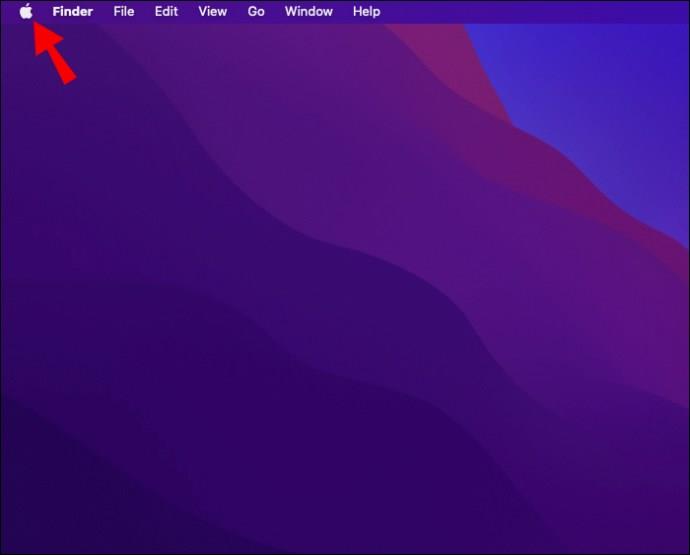
- Faceți clic pe „Preferințe de sistem”.
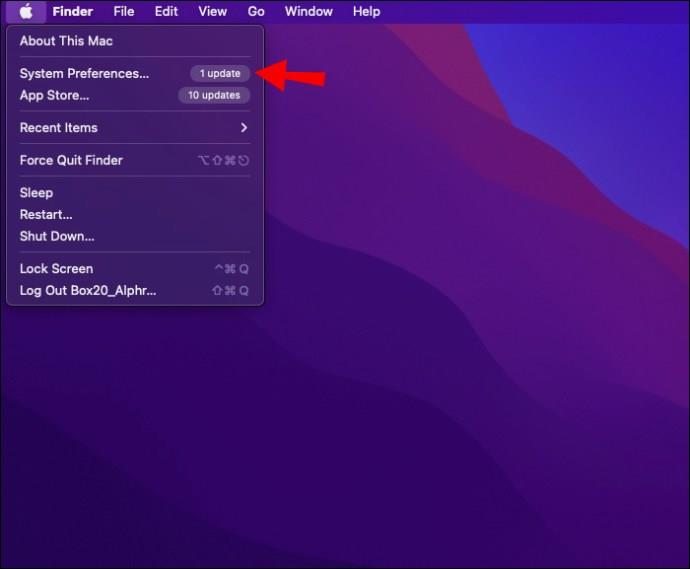
- Faceți clic pe „Mouse & Trackpad” și bifați „Activat” pentru tastele mouse-ului.
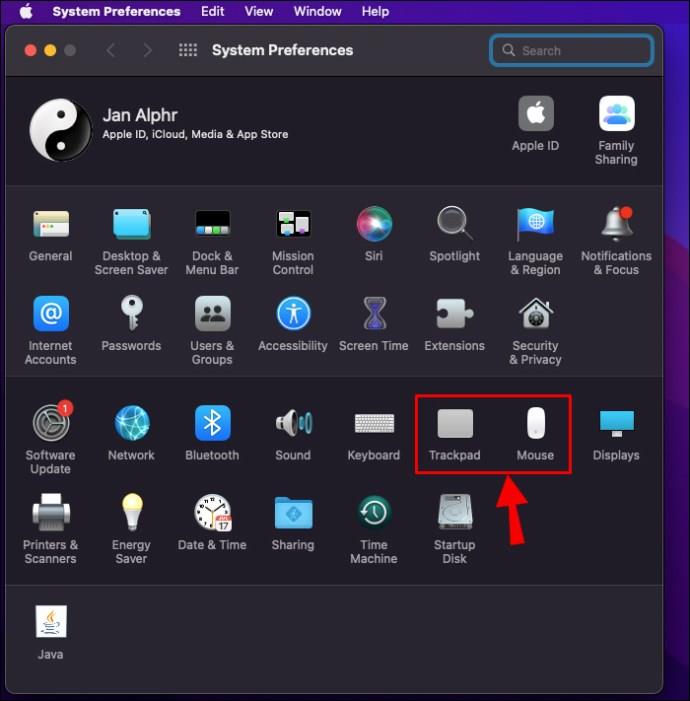
Cu tastele mouse-ului activate, tastatura nu va mai răspunde la apăsări. Cu toate acestea, este posibil ca această metodă să nu funcționeze pe macOS Big Sur și Monterey. Deci, ce faci dacă Mac-ul tău rulează pe oricare dintre acestea?
Puteți descărca o aplicație de utilitate pentru tastatură terță parte, cum ar fi Karabiner-Elements sau KeyRemap4MacBook , care vă oferă mai mult control asupra modului în care sunt mapate tastele. De exemplu, cu KeyRemap4MacBook, puteți remapa tastele modificatoare, cum ar fi Control, Opțiune și Comandă. Puteți, de asemenea, să dezactivați complet tastele sau să le setați să îndeplinească diferite funcții atunci când sunt apăsate sau ținute apăsate.
Când utilizați oricare dintre aceste metode, veți avea nevoie de un mouse sau trackpad extern pentru a naviga pe ecran.
Preveniți presa accidentală
Dezactivarea tastaturii încorporate pe computerul cu Windows sau Mac poate fi o modalitate utilă de a evita apăsările accidentale de taste atunci când tastați cu o tastatură externă. Nu uitați să activați din nou tastatura când ați terminat, astfel încât să nu aveți probleme cu deplasarea în jurul computerului.
Ați încercat să dezactivați tastatura laptopului folosind oricare dintre metodele discutate în acest ghid? Cum a mers?
Anunțați-ne în comentariile de mai jos.